Cómo eliminar Microsoft 365 (Office)
Publicado por: Microsoft CorporationFecha de lanzamiento: October 21, 2024
¿Necesitas cancelar tu suscripción a Microsoft 365 (Office) o eliminar la aplicación? Esta guía proporciona instrucciones paso a paso para iPhone, dispositivos Android, PC (Windows/Mac) y PayPal. Recuerda cancelar al menos 24 horas antes de que finalice tu prueba para evitar cargos.
Guía para cancelar y eliminar Microsoft 365 (Office)
Tabla de contenido:
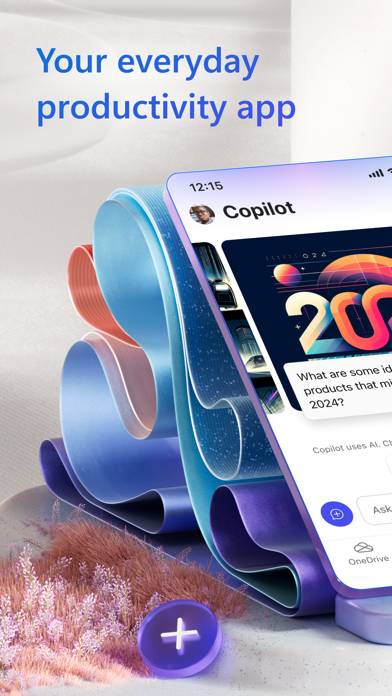
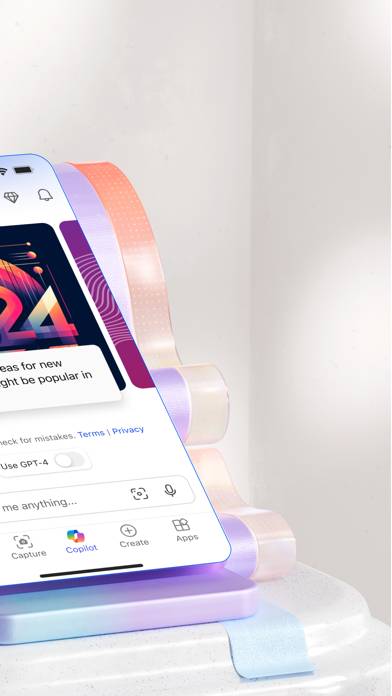
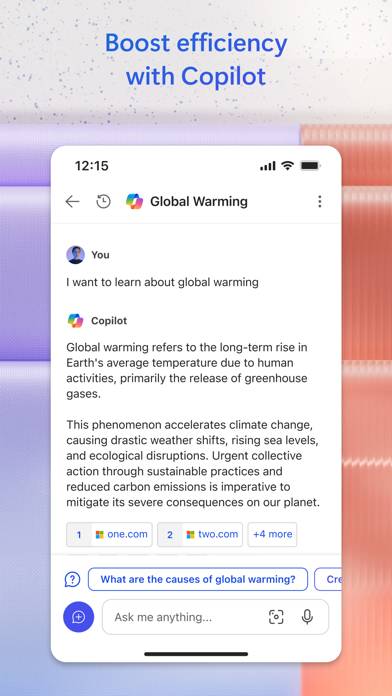
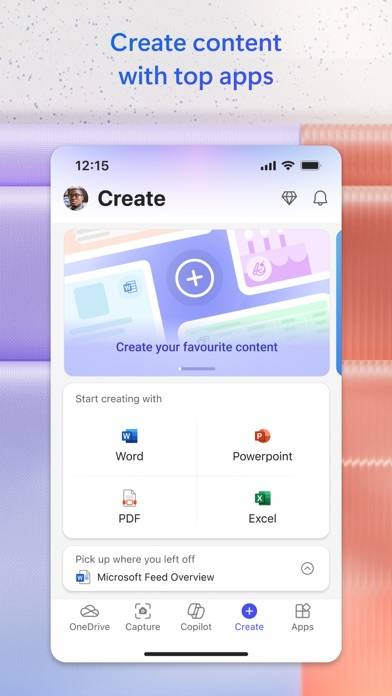
Instrucciones para cancelar la suscripción de Microsoft 365 (Office)
Cancelar la suscripción a Microsoft 365 (Office) es fácil. Siga estos pasos según su dispositivo:
Cancelación de la suscripción Microsoft 365 (Office) en iPhone o iPad:
- Abra la aplicación Configuración.
- Toque su nombre en la parte superior para acceder a su ID de Apple.
- Toca Suscripciones.
- Aquí verás todas tus suscripciones activas. Busque Microsoft 365 (Office) y tóquelo.
- Pulsa Cancelar suscripción.
Cancelación de la suscripción Microsoft 365 (Office) en Android:
- Abre la Google Play Store.
- Asegúrese de haber iniciado sesión en la cuenta de Google correcta.
- Toca el ícono Menú y luego Suscripciones.
- Selecciona Microsoft 365 (Office) y toca Cancelar suscripción.
Cancelación de la suscripción Microsoft 365 (Office) en Paypal:
- Inicie sesión en su cuenta PayPal.
- Haga clic en el icono Configuración.
- Vaya a Pagos, luego Administrar pagos automáticos.
- Busque Microsoft 365 (Office) y haga clic en Cancelar.
¡Felicidades! Tu suscripción a Microsoft 365 (Office) está cancelada, pero aún puedes usar el servicio hasta el final del ciclo de facturación.
Cómo eliminar Microsoft 365 (Office) - Microsoft Corporation de tu iOS o Android
Eliminar Microsoft 365 (Office) de iPhone o iPad:
Para eliminar Microsoft 365 (Office) de su dispositivo iOS, siga estos pasos:
- Localice la aplicación Microsoft 365 (Office) en su pantalla de inicio.
- Mantenga presionada la aplicación hasta que aparezcan las opciones.
- Seleccione Eliminar aplicación y confirme.
Eliminar Microsoft 365 (Office) de Android:
- Encuentra Microsoft 365 (Office) en el cajón de tu aplicación o en la pantalla de inicio.
- Mantenga presionada la aplicación y arrástrela hasta Desinstalar.
- Confirme para desinstalar.
Nota: Eliminar la aplicación no detiene los pagos.
Cómo obtener un reembolso
Si cree que le han facturado incorrectamente o desea un reembolso por Microsoft 365 (Office), esto es lo que debe hacer:
- Apple Support (for App Store purchases)
- Google Play Support (for Android purchases)
Si necesita ayuda para cancelar la suscripción o más ayuda, visite el foro Microsoft 365 (Office). ¡Nuestra comunidad está lista para ayudar!
¿Qué es Microsoft 365 (Office)?
Comment télécharger et installer microsoft office gratuitement | microsoft office 2023:
Para el trabajo, Copilot le permite aumentar la productividad, mejorar la toma de decisiones y obtener conclusiones eficaces en sus aplicaciones de Microsoft 365 favoritas.
*Copilot en la aplicación Microsoft 365 está disponible para suscriptores de Microsoft 365 Enterprise, académicos y SMB con una cuenta profesional o educativa. Los suscriptores de Microsoft 365 Personal y Familiar y las cuentas gratuitas pueden acceder a Copilot en copilot.microsoft.com y en la aplicación móvil Copilot. Está disponible en estos mercados específicos: https://support.microsoft.com/en-us/office/supported-languages-for-microsoft-copilot-94518d61-644b-4118-9492-617eea4801d8.
Word, Excel, PowerPoint y Copilot en una sola aplicación:
• Formula preguntas a Copilot como asistente de chat con tecnología de inteligencia artificial para mejorar la productividad.
• Usa Word para escribir y editar documentos como currículos con plantillas profesionales.
• Use PowerPoint con herramientas como el Asesor para moderadores para practicar la presentación.